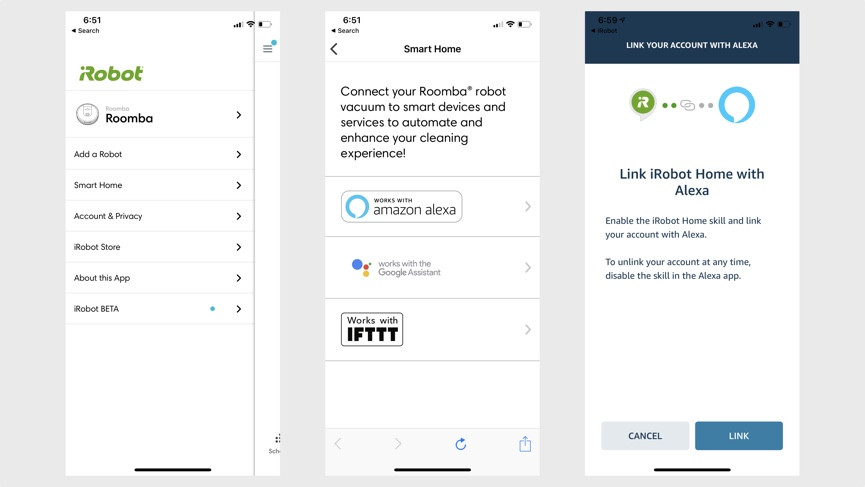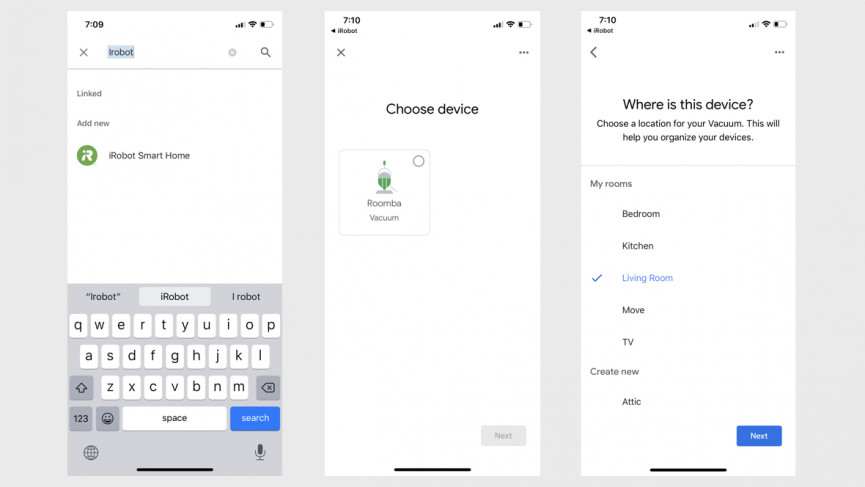So verbinden und steuern Sie Ihren Roomba mit Alexa und Google Assistant
Plus Befehle, die Sie ausprobieren sollten
Wenn Sie sich einen Staubsauger-Roboter zugelegt haben, leben Sie bereits in einem freihändigen Reinigungs-Nirwana, aber es besteht die Möglichkeit, dass Sie immer noch Ihr Telefon benutzen oder – Gott bewahre – einen tatsächlichen Knopf drücken, um Ihre Reinigungsarbeiten zu starten.
Und um ehrlich zu sein, die Roboter lachen dich aus, aber das muss nicht sein. Warum lassen Sie die Bestellungen nicht stattdessen von Alexa oder Google Assistant senden? Bei Robo-Vacs geht es schließlich um Bequemlichkeit, also verwenden Sie Ihre intelligenten Lautsprecher und lagern Sie die Arbeit vollständig aus.
Lesen Sie dies: Was zum Teufel ist Wi-Fi 6 und warum sollte es Sie interessieren?
Während der Robo-Vac-Markt überfüllter denn je ist, sind die Roomba- Staubsauger von iRobot immer noch ein Synonym für diese Kategorie. Im Folgenden zeigen wir Ihnen, wie Sie Ihren Roomba-Staubsauger oder -Mopp mit Alexa und Google Assistant zum Laufen bringen.
So verbinden Sie Roomba mit Alexa
Die Assistenten-Integration gilt für Ihre gesamte Maschinenflotte, sodass Sie dies nicht Staubsauger für Staubsauger tun können. Gehen Sie wie folgt vor, um eine Verbindung herzustellen:
1 Öffnen Sie die iRobot-App und tippen Sie oben links auf das Symbol „Einstellungen”.
2 Tippen Sie auf Smart Home.
3 Tippen Sie auf Funktioniert mit Amazon Alexa.
4 Tippen Sie auf die Schaltfläche Konto verknüpfen. Dadurch gelangen Sie zur Alexa-App oder, falls Sie diese nicht haben, zum Webbrowser.
5 Tippen Sie auf die Link-Schaltfläche.
6 Sie werden dann zurück zur iRobot-App geleitet.
An diesem Punkt sollte die Alexa-App Sie benachrichtigen, dass sie den Roomba erkannt hat. Wenn nicht, sollten Sie es mit einer manuellen Gerätesuche finden können.
Sie müssen den iRobot-Skill auch nicht manuell aktivieren – dies wird für Sie erledigt, wenn die beiden Konten verknüpft sind.
So verbinden Sie Roomba mit Google Assistant
Während die iRobot-App eine Option für die Google Assistant-Integration an derselben Stelle bietet, an der Sie Alexa finden, müssen Sie diese App eigentlich überhaupt nicht verwenden. Gehen Sie stattdessen einfach wie folgt vor:
1 Öffnen Sie die Google Home-App.
2 Tippen Sie oben auf dem Startbildschirm auf Hinzufügen.
3 Tippen Sie auf Gerät einrichten.
4 Tippen Sie auf die Frage Haben Sie bereits etwas eingerichtet?
5 Suchen Sie nach iRobot und wählen Sie es aus.
6 Sie werden zur iRobot-App geleitet, wo Sie gefragt werden, ob Sie Ihre Konten verknüpfen möchten.
7 Sobald Sie bestätigt haben, sollten Sie zurück zur Google Home-App geworfen werden, wo Sie aufgefordert werden, Ihren Roomba auszuwählen, den Raum auszuwählen, in dem er sich befindet, und die Heimatadresse zu bestätigen.
Roomba: Alexa- und Google Assistant-Befehle zum Ausprobieren
Die Art und Weise, wie Sie mit Roomba mit Alexa und Google Assistant sprechen, unterscheidet sich, und wir meinen nicht den Unterschied, wenn Sie „Alexa” oder „Hey Google” sagen. Während Sie mit Google dem Assistenten einfach sagen können, dass er die Aktion ausführen soll, die Ihr Roomba ausführen soll, müssen Sie ihm mit Alexa sagen, dass er "Roomba bitten soll", etwas zu tun.
Sie können beispielsweise „Ok Google, starte die Reinigung” sagen, aber für Alexa heißt es „Alexa, bitte Roomba, mit der Reinigung zu beginnen”. Es fühlt sich etwas weniger schlau an, wenn Sie mit Alexa sprechen, aber die gute Nachricht ist, dass die Bandbreite der möglichen Befehle bei beiden ungefähr gleich ist.
Sie reichen von den Grundlagen bis hin zur Angabe von Räumen für Ihren Staubsauger oder Mopp.
Top-Tipp: Sie können Ihrem Roomba einen eigenen Namen geben. Wenn Sie also mehr als einen haben, können Sie angeben, welchen Sie verwenden möchten. Hier sind einige Befehle zum Ausprobieren.
-
"Ok Google, beginne mit dem Staubsaugen."
-
„Alexa, sage Roomba, das Staubsaugen anzuhalten.”
-
"Ok Google, wo ist mein Mopp?"
-
„Alexa, frage Roomba, wo es ist.”
Wenn Sie iRobots mit Smart Mapping haben, können Sie diese Räume in der App kennzeichnen und Alexa und Google Assistant Ihre Staubsauger und Wischmopps dorthin leiten lassen.
- "Ok Google, räume mein Wohnzimmer auf."
- „Alexa, sage Roomba, mein Schlafzimmer zu reinigen.”
- „Alexa, sage Braava, dass er mit dem Kellerwischen beginnen soll.”
- „Ok Google, sag (Robotername), dass er anfangen soll, den Keller zu wischen.”
- „Alexa, frage Roomba, wann soll [Robotername] reinigen?”
- "Ok Google, das Badezimmer muss gereinigt werden."
- „Alexa, sage Roomba, einen Reinigungsauftrag für (Tag) um (Uhrzeit) zu planen.”
Wenn Sie sowohl einen Roomba als auch einen der Braava-Mopps von iRobot haben, können Sie beide mit demselben Befehl einsetzen.
-
„Alexa, sage Roomba saugen und Braava wischen.”
-
"Hey Google, sauge und wische die Küche."